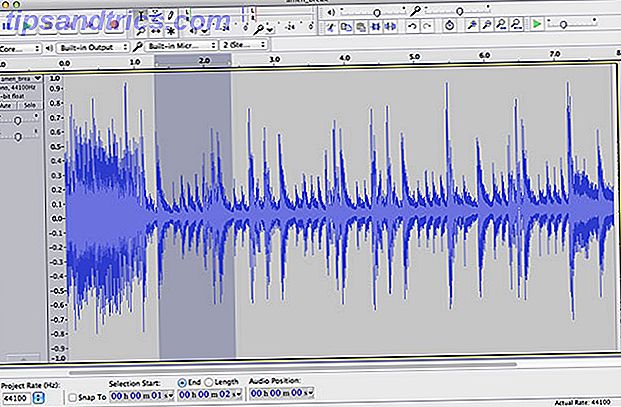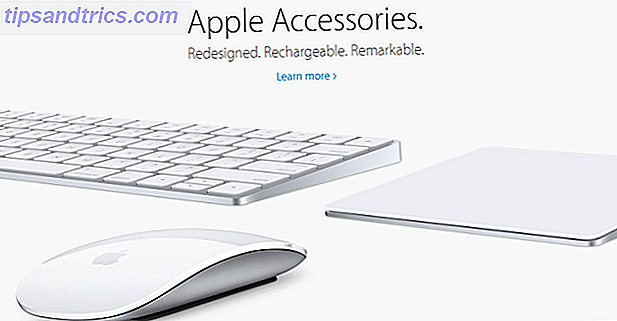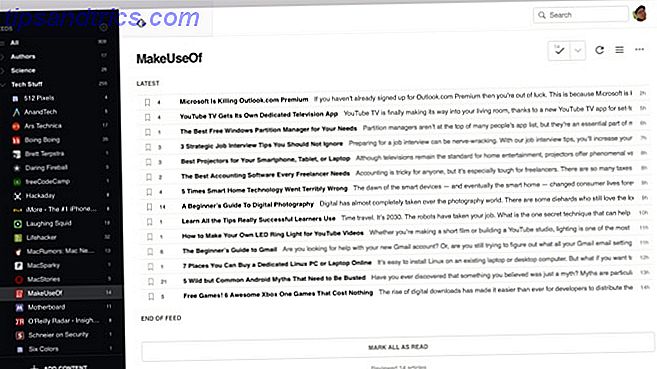Spotify, dat veel aandacht van ons heeft gekregen, is al snel uitgegroeid tot een van de belangrijkste concurrenten in de muziekstreamingsindustrie. Het biedt een aantrekkelijke deal: alle muziek die je gratis zou willen hebben, zolang je hier en daar een paar advertenties kunt verdragen. Als u kiest voor het Premium-pakket, voor $ 10 per maand, verliest u de advertenties en ontvangt u ook enkele bonusfuncties.
Of je nu tevreden bent met wat je krijgt in Spotify Gratis muziek streamen met Spotify: wat krijg je gratis Muziek streamen met Spotify: wat je gratis krijgt De langverwachte streaming muziekservice, kwam vorige week uit in de Verenigde Staten. In tegenstelling tot andere streamingdiensten biedt Spotify echter een advertentie-ondersteunde gratis optie, waarmee miljoenen albums en nummers beschikbaar zijn via ... Lees Meer of kies voor Premium, u gebruikt de service waarschijnlijk op een of andere manier inefficiënt. Lees verder om te zien hoe u Spotify op de juiste manier kunt ervaren.
Je afspeellijsten zijn een rotzooi
Komt uw Spotify-afspeellijst er als volgt uit?
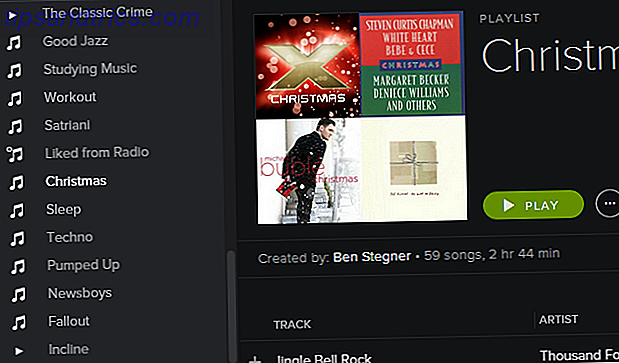
Misschien heb je een veelheid aan afspeellijsten gemaakt die bestaan uit albums voor offline luisteren op je telefoon Spotify: de beste manier om naar muziek op je iPhone te luisteren Spotify: de beste manier om naar muziek op je iPhone te luisteren Spotify maakt het tot de beste iPhone-apps van MakeUseOf lijst, nemen we een kijkje naar wat u kunt krijgen van het gebruik van Spotify op uw iPhone. U kunt kiezen tussen het gratis of ... Lees meer, omdat u voorheen geen volledige artiest of album kon selecteren voor offline gebruik. Als je dit nog steeds doet, is het tijd om je afspeellijsten onder controle te houden.
Laten we eerst de afspeellijstgroepen bekijken. Ga in het Spotify-bureaubladprogramma naar Bestand> Nieuwe afspeellijstmap of gebruik de sneltoets Ctrl + Shift + N om een nieuwe groep te maken. Hiermee kun je een willekeurig aantal afspeellijsten in een enkele groep plaatsen; aanzienlijk verminderen van het geluid in één stap.

Probeer al uw offline afspeellijsten in één map te plaatsen - en u hoeft zich geen zorgen te maken over afspeellijsten die u alleen op uw telefoon gebruikt als u op uw bureaublad bent.
Zelfs nadat je dit hebt gedaan, is er meer dat je kunt doen om je verzameling afspeellijsten te temmen. Met de nieuwe functie "Uw muziek" van Spotify kunt u uw favoriete albums en nummers samenbrengen en volledig de afspeellijsten vergeten wanneer u naar een enkele artiest of album luistert.
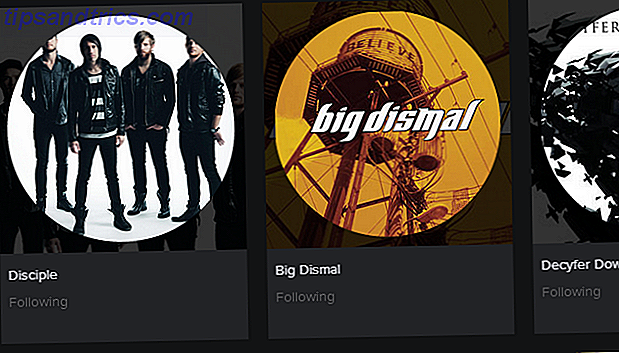
Als u "Uw muziek" wilt gebruiken, zoekt u naar het pluspictogram wanneer u naar iets op Spotify luistert. Als u hierop klikt, wordt het huidige album of nummer toegevoegd aan uw muziek voor later gebruik. De knop "Opslaan" is equivalent.

"Uw muziek" kan vervolgens selectief worden beluisterd, zowel online als offline (als u Premium hebt). Alleen zoals bepaalde nummers van Johnny Cash? Cherry-kies je favorieten en synchroniseer vervolgens het gedeelte Kassa van je muziek met je telefoon. Geen album afspeellijsten meer!
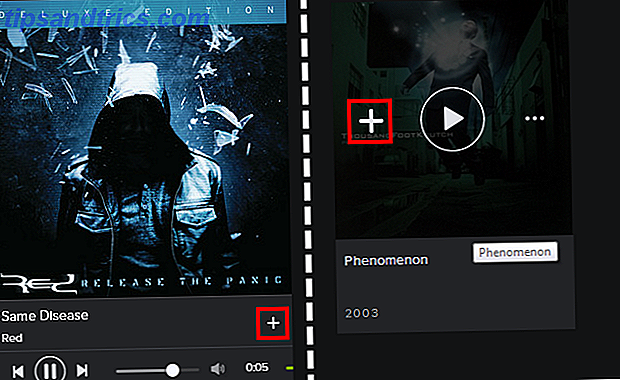
Eindelijk, hier is een supergeheime afspeellijsttip: als je een nieuwe afspeellijst maakt en deze "-" noemt (zonder de aanhalingstekens), wordt het een scheidingslijn. Superhandig voor nog meer organisatie!
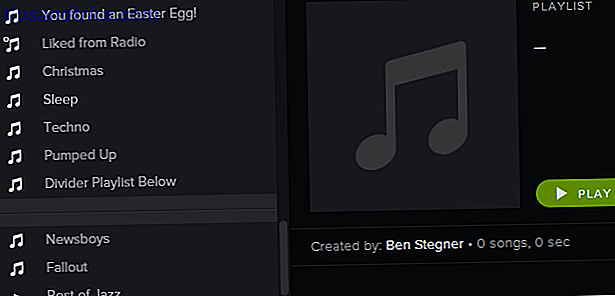
Je deelt alles waar je met iedereen naar luistert
Het lijdt geen twijfel dat Spotify een sociale dienst is en we hebben enkele manieren besproken om van deze sociale functies te profiteren. Als je Spotify echter als je belangrijkste muziekbron gebruikt en niet wilt dat alles wat je doet met de dienst die naar de wereld wordt uitgezonden, je deze functies wilt uitschakelen. Hoe vaak heb je dit op Facebook gezien?
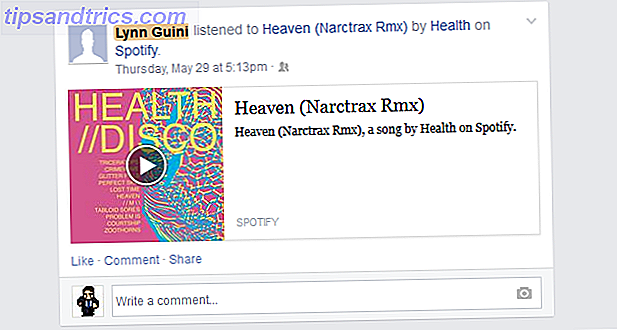
Wil je echt dat al je vrienden elk nummer zien waarnaar je luistert? Alle sociale functies zijn standaard ingeschakeld, maar het is gemakkelijk om van Spotify een stille, persoonlijke service te maken. Laten we kijken.
Eerst moet je een kijkje nemen in Voorkeuren, onder Bewerken> Voorkeuren in het bureaubladprogramma van Spotify of de sneltoets Control + P gebruiken. Hier vindt u een aantal sociale functies.
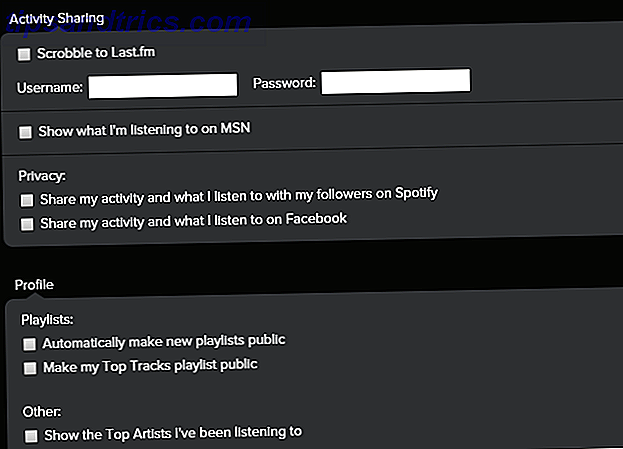
U hoeft niet per se alle vinkjes te verwijderen; als je graag de Scrobble-functie van Last.fm gebruikt om nieuwe muziek te ontdekken scroblr: Scrobbles De muziek waar je naar luistert op het web Last.fm [Chrome] scroblr: Scrobbles De muziek waar je naar luistert op internet naar Last.fm [Chrome] Lees Meer en de instellingen zijn onder controle, het is waarschijnlijk veilig om dat aan te laten. De belangrijkste vakken zijn degenen die delen met je volgers en Facebook. Ontdoe je van die vinkjes en stop je met het versturen van al je luistergeschiedenis. Het is ook een goed idee om uw nieuwe afspeellijsten standaard privé te maken.
Als u op bepaalde momenten alleen Facebook en Spotify wilt uitschakelen, kunt u een privésessie gebruiken. Klik gewoon op uw naam in de rechterbovenhoek van de desktopclient om een privésessie in te schakelen die zes uur duurt. Dit heeft hetzelfde effect als het tijdelijk uitschakelen van de deelboxen.

En als u Spotify alleen op mobiel gebruikt, kunt u op dezelfde manier toegang krijgen tot uw instellingen voor delen via het menu Voorkeuren.
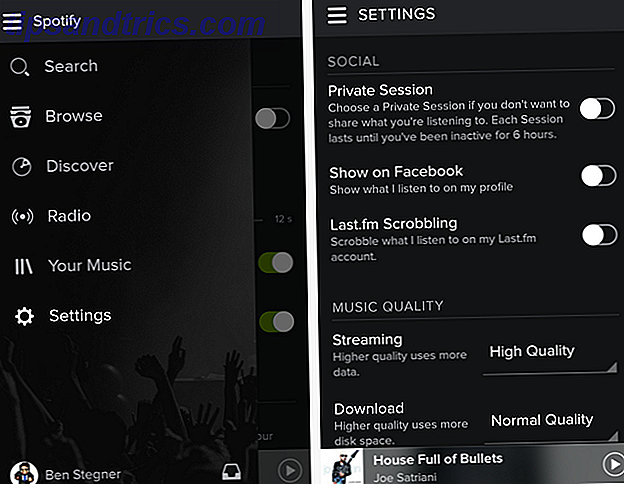
Voor maximale privacy kun je snel controleren of je afspeellijsten alleen zichtbaar zijn voor jou. Klik met de rechtermuisknop op een afspeellijst en als u een optie ziet voor 'Publiceren', wordt deze niet gedeeld. Als het momenteel openbaar is, kunt u 'Geheim maken' gebruiken.
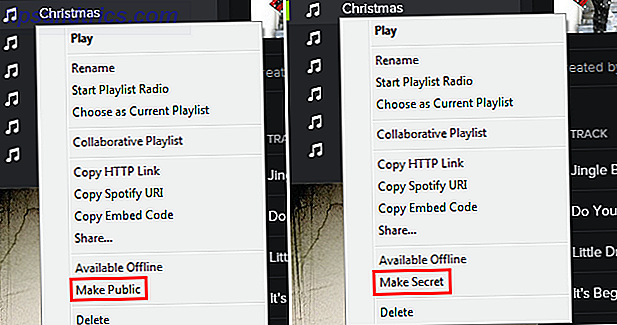
Je Look Up Lyrics in een apart venster
Hoe vaak heb je Google doorzocht op de songtekst van een nummer en een site zoals AZLyrics of MetroLyrics bezocht? Er is niets mis met lyrics-sites, maar je kunt apps gebruiken in Spotify 5 van de beste nieuwe Spotify-apps voor muziekfans 5 van de beste nieuwe Spotify-apps voor muziekfans Eind 2011, Spotify, de waanzinnig populaire en snelgroeiende muziek- streaming-service, apps toegevoegd aan de toch al onstuimige mix van awesomeness. Er waren een paar echte edelstenen verborgen, met 5 van de ... Lees meer om in realtime teksten te krijgen terwijl je naar een nummer luistert. Het is sneller en leuker.
Ga naar de App Finder in de zijbalk van Spotify; vanaf daar heb je toegang tot tal van gratis apps die Spotify verbeteren.
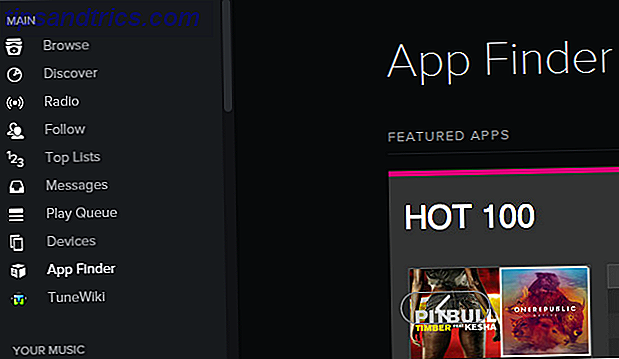
Degene die je wilt gebruiken voor real-time songteksten is TuneWiki. Op het moment van schrijven is dit de # 1-app in de hitlijsten.
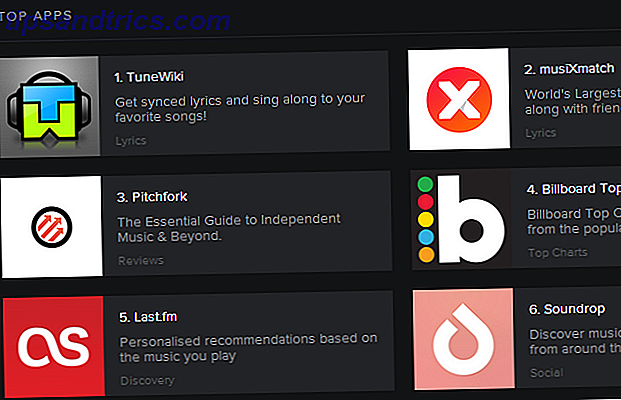
Zodra je de app hebt gekozen, zie je meteen de songtekst van wat je ook beluistert. Met een balk aan de bovenkant kunt u TuneWiki aan uw favorieten toevoegen; Klik hierop om het in de zijbalk onder de App Finder te plaatsen.
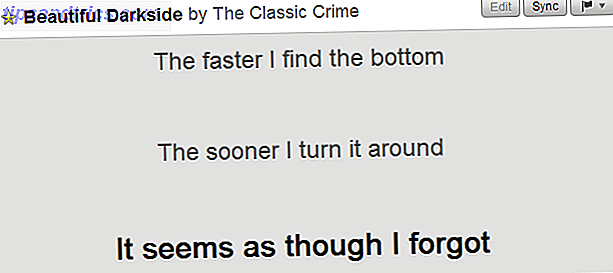
Het werkt goed uit de verpakking, maar als je wilt, kun je de tekst en achtergrond naar wens aanpassen. Klik op het tandwielpictogram in de rechterbovenhoek, vlakbij de sociale knoppen. U kunt de tekstgrootte en -kleur van de tekst wijzigen, de grootte van de huidige regel en de afstand tussen de regels.
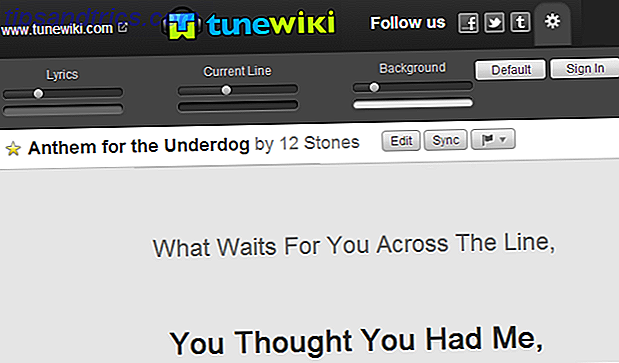
Nu, telkens wanneer u een nummer in Spotify speelt, kunt u de tekst ervan met één klik weergeven en ze samen met het nummer laten volgen. Het lijkt misschien niet veel, maar het zal je veel tijd besparen als je vaak teksten opzoekt. En als je het tijdens een songverandering open laat, zal het de songtekst voor de nieuwe song weergeven.
Als je je bijzonder avontuurlijk voelt, klik dan onderaan op de knop "Creëer je creativiteit met Lyric Art". Hiermee kun je een achtergrond voor een foto instellen en het lettertype van de songtekst wijzigen - geweldig als de originele app een beetje saai voor je lijkt.
Uw zoekopdrachten zijn niet efficiënt
De meeste mensen zijn op de hoogte van de zoekoperatoren van Google. Een goed gebruik van de zoekoperatoren van Google maken Een goed gebruik maken van de zoekoperators van Google Met operatoren kunt u resultaten weergeven die alleen betrekking hebben op bepaalde websites, zoeken in een bereik van nummers of sluit zelfs volledig een woord uit van uw resultaten. Wanneer u het gebruik van Google's beheerst ... Lees meer zoals "AND", "-" en "site:", maar wist u dat Spotify ook geavanceerde zoekvragen mogelijk maakt? Wanneer u een standaardzoekopdracht in Spotify typt, probeert deze uw zoektermen te koppelen aan artiesten, albums en afspeellijsten.
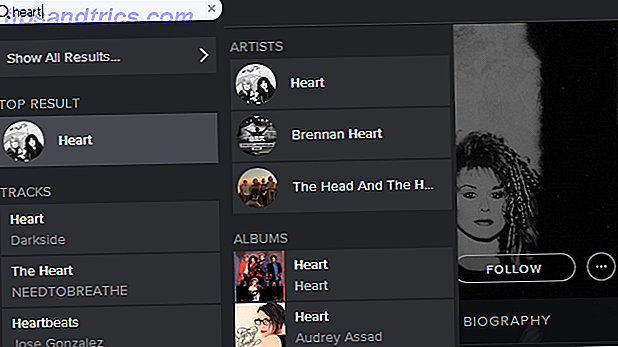
Maar u kunt operators gebruiken om zoekopdrachten te verfijnen en precies te krijgen wat u zoekt. Je kunt zoeken op jaar of genre (en zelfs combineren), zoals 'jaar: 1998-2001 genre: pop.' Als je een specifieke gebruiker op Spotify wilt vinden, kunnen zoektermen je daar ook helpen. Typ "spotify: user: Ludacris" om naar die gebruikerspagina te gaan.
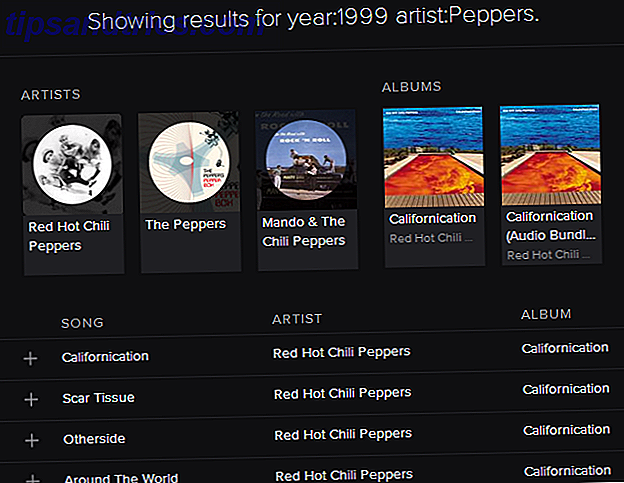
Merk op dat als je je hebt aangemeld voor Spotify met Facebook, je gebruikersnaam waarschijnlijk een willekeurige reeks cijfers is, wat onlogisch is om naar te zoeken. Als je je gebruikersnaam wilt weten, klik je rechtsboven op je naam (op dezelfde plek waar je klikt om een privésessie te starten) en klik je op 'Account'. Er wordt een webpagina geopend met je accountgegevens, inclusief je gebruikersnaamnummers .
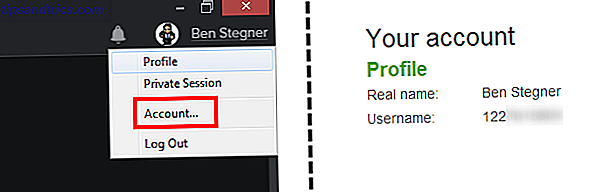
Een andere manier om te zoeken die u misschien nog niet wist, is om Control + F te gebruiken om uw afspeellijsten te filteren. Zodra u op de opdracht drukt, verschijnt er een kleine balk in de rechterbovenhoek van de afspeellijst.
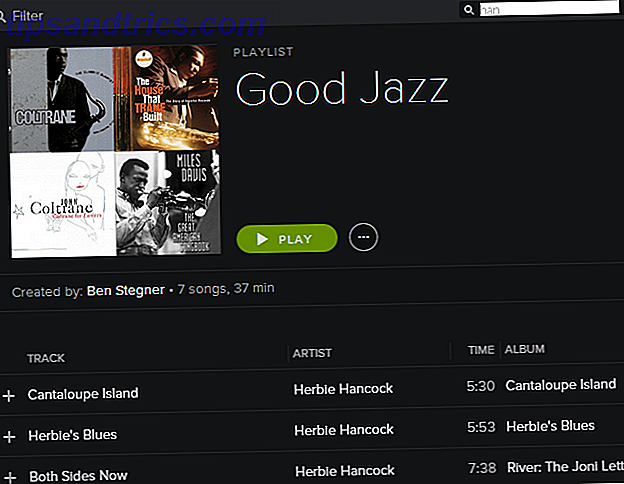
Vanaf hier kunt u alles typen en wordt uw afspeellijst in realtime gefilterd. Hiermee kan de artiest, de titel van het nummer of het album worden gebruikt.
Je kunt zelfs een filter van je huidige afspeellijst maken, dus als je een grote afspeellijst met nummers hebt en 'de' in het filter typt, speelt Spotify alleen nummers in die afspeellijst die 'de' bevatten totdat je de afspeellijst wijzigt. Het enige nadeel is dat je Control + F niet kunt gebruiken op artiesten- of albumpagina's, maar Spotify heeft uitgelegd waarom.
Ben je nog een Pro Spotify-gebruiker?
Hopelijk ben je met deze tips binnen een mum van tijd een professionele Spotify-gebruiker. Hoewel we enkele toptrucs voor Spotify hebben behandeld, maken we beter gebruik van Spotify met deze beste tips en trucs Beter gebruik van Spotify met deze beste tips en trucs Als je tijd en geld hebt geïnvesteerd in afspeellijsten en een abonnement, is het logisch om leer enkele van de minder bekende functies en eigenaardigheden die de Spotify-client te bieden heeft. Het valt niet te ontkennen ... Lees meer in het verleden is de service in een paar jaar tijd enorm veranderd, dus het is goed om de beste trucs up-to-date te houden. En zorg er natuurlijk voor dat je de gloednieuwe handleiding voor Spotify bekijkt, die je alle informatie geeft die je maar kunt wensen over de groene streaming-machine.
Wist je van deze trucs? Zijn er nog meer die u aan deze lijst zou toevoegen? Heb je nog andere gedachten over Spotify? Het commentaargedeelte is slechts een klik verwijderd!
Afbeelding Credits: groep studenten via Shutterstock